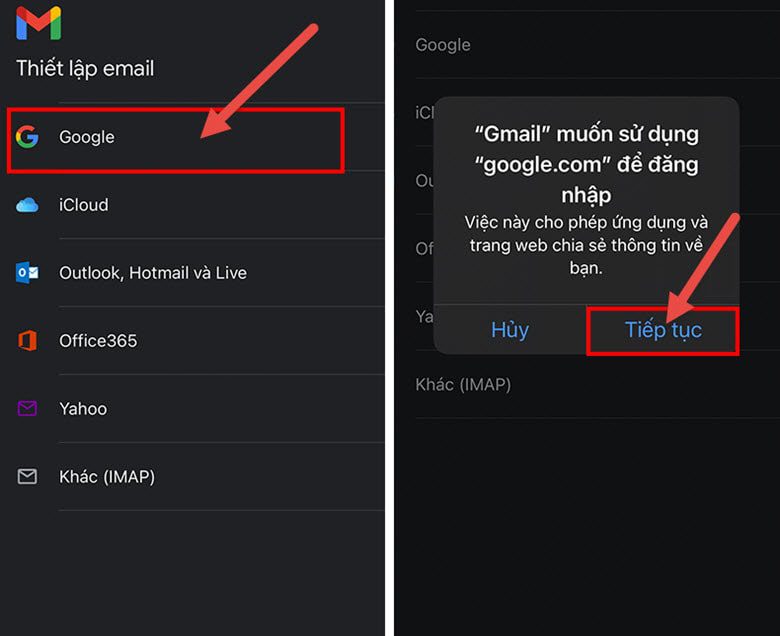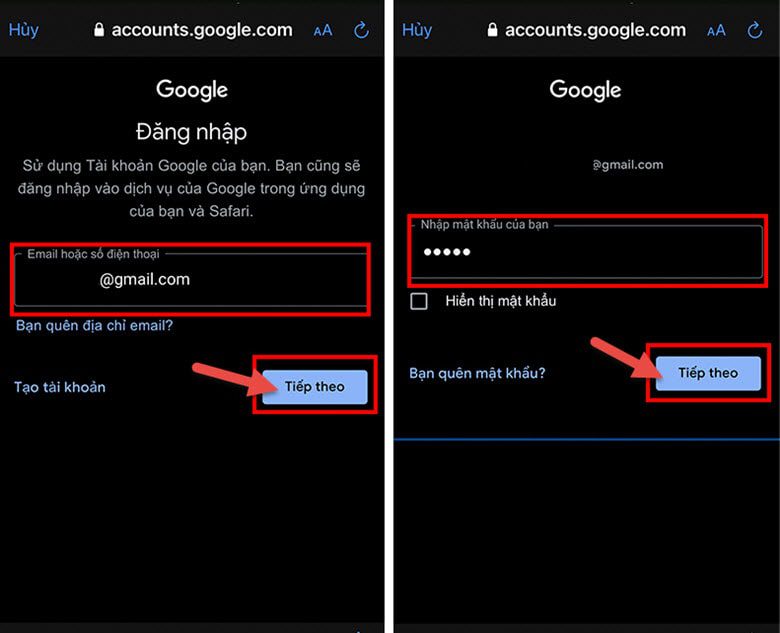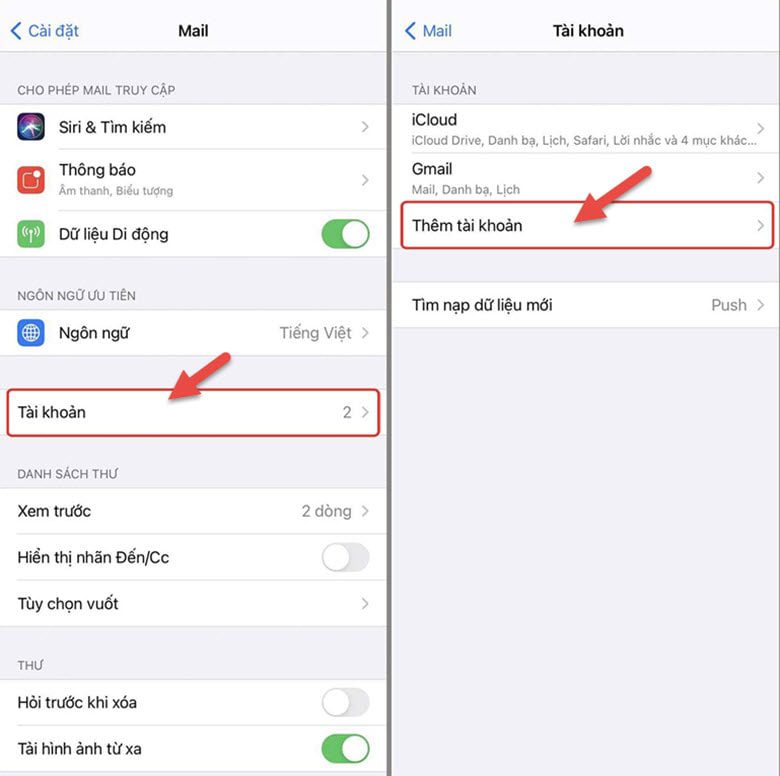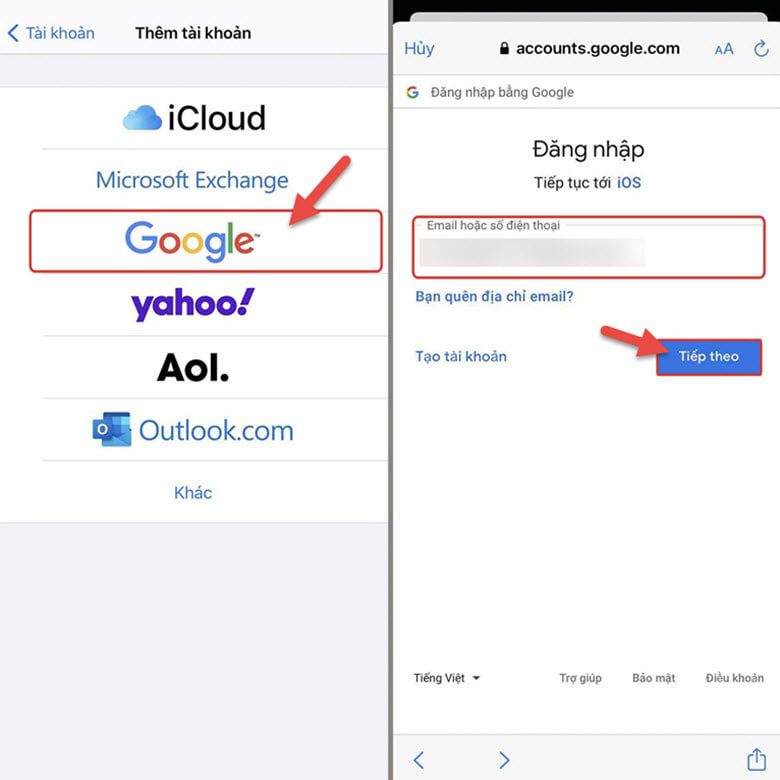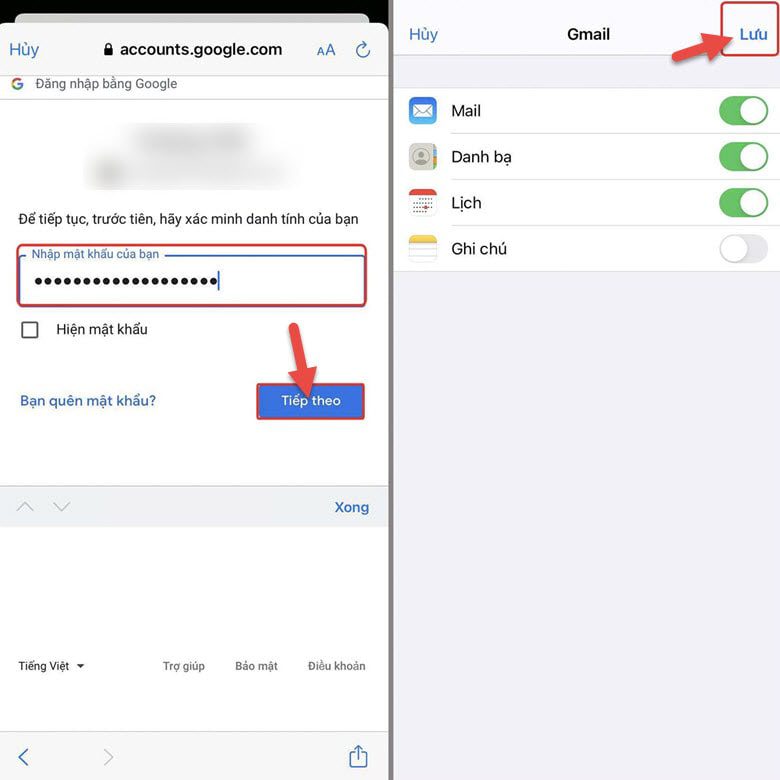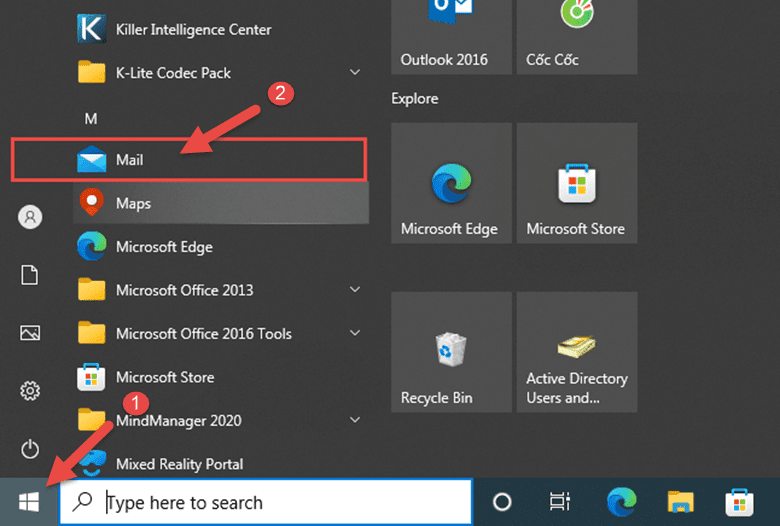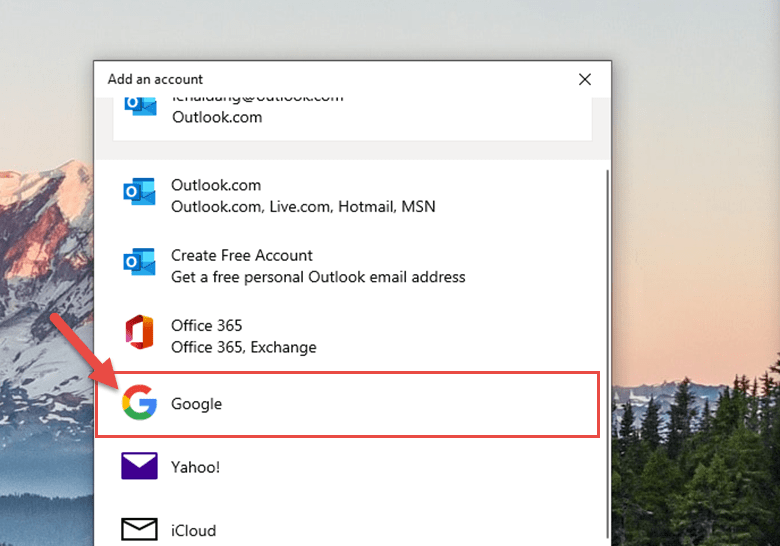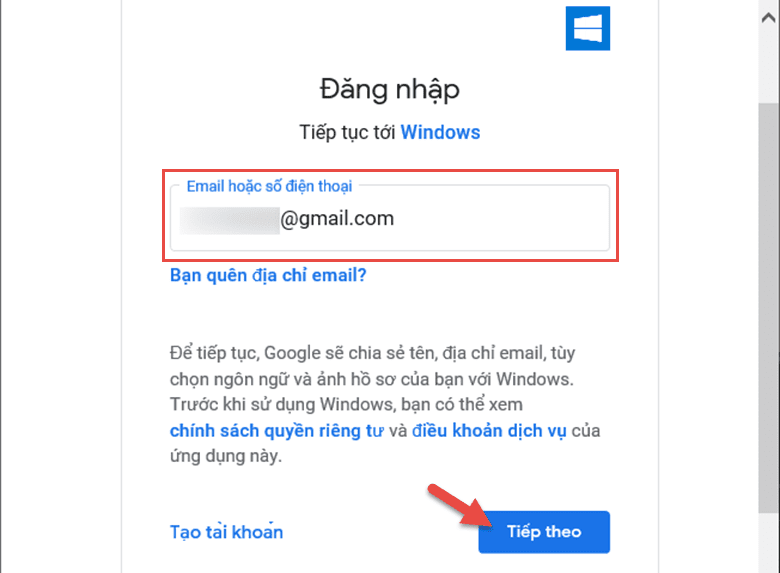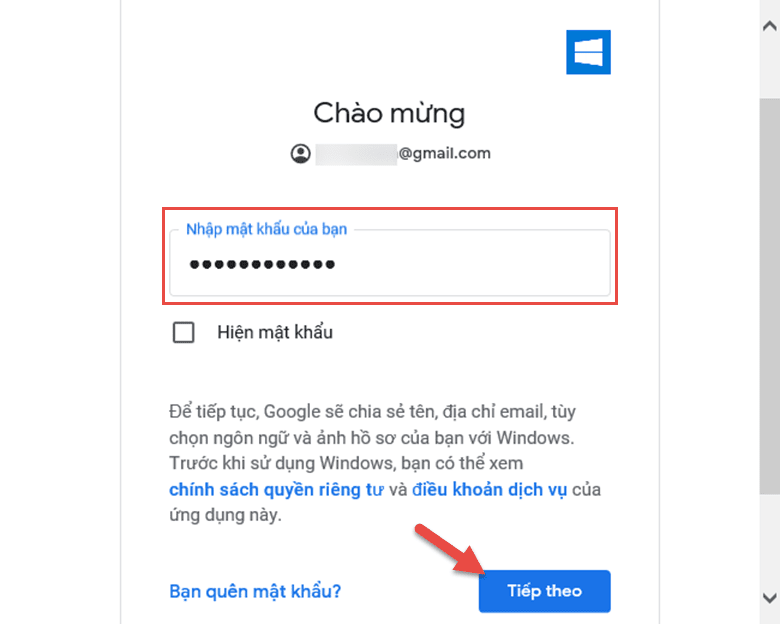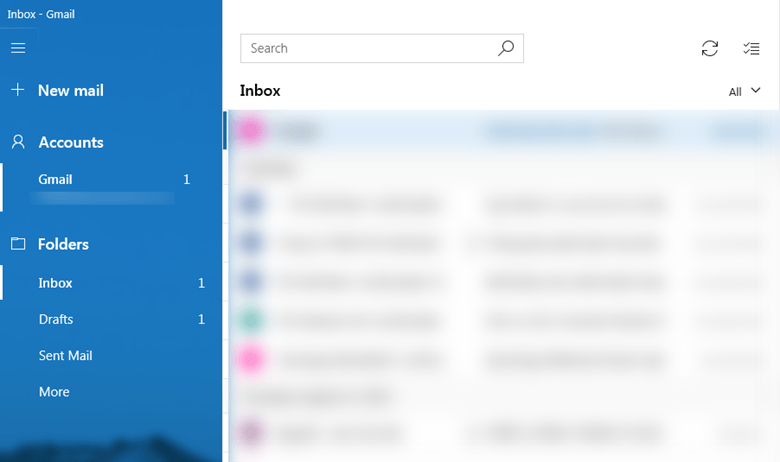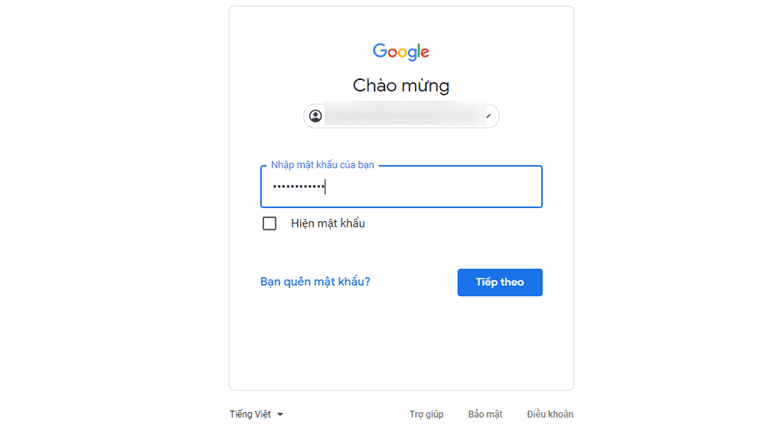Để có thể gửi và nhận email trên Gmail, Bạn cần dùng gmail đăng nhập điện thoại, máy tính. Bài này sẽ tổng hợp 4 cách đăng nhập gmail trên điện thoại máy tính đầy đủ và chi tiết nhất, bao gồm đăng nhập gmail trên điện thoại Android, IOS (iPhone) và trên máy tính Windows. Mời bạn cùng theo dõi nhé.
Gmail đang là dịch vụ email được người dùng lựa chọn hàng đầu vì những lý do như: Cung cấp hoàn toàn miễn phí, dung lượng lưu trữ lên tới 15GB, tính năng bảo mật rất cao, giao diện thân thiện, tốc độ truy cập và gửi thư nhanh, hỗ trợ ứng dụng di động, tích hợp với hệ sinh thái phong phú của Google, hỗ trợ hơn 40 ngôn ngữ trên thế giới…
Trước tiên, để bắt đầu thực hiện cách đăng nhập gmail trên điện thoại máy tính, Bạn cần phải có tài khoản Gmail, nếu chưa có Bạn hãy xem bài viết “Cách tạo Gmail mới” để tạo cho mình một tài khoản Gmail nhé.
Hướng dẫn 4 cách đăng nhập gmail trên điện thoại máy tính
Cách 1: Đăng nhập gmail trên điện thoại Android, IOS bằng ứng dụng Gmail
Bước 1: Bạn tải về và cài đặt ứng dụng Gmail trên điện thoại:
Bước 2: Bạn vào ứng dụng Gmail trên điện thoại -> chọn Đăng nhập.
Bước 3: Trong phần Thiết lập email, bạn chọn Google -> nếu có thông báo xuất hiện, Bạn chọn Tiếp tục.
Bước 4: Bạn nhập Gmail của bạn vào ô Email hoặc số điện thoại -> bấm chọn nút Tiếp theo.
Bước 5: Nhập mật khẩu Gmail vào ô Nhập mật khẩu của bạn -> bấm nút Tiếp theo.
Như vậy Bạn đã hoàn thành các bước đăng nhập gmail trên điện thoại Android, IOS bằng ứng dụng Gmail.
Cách 2: Đăng nhập gmail trên điện thoại IOS (iPhone) bằng ứng dụng mặc định
Bước 1: Trên điện thoại iPhone, Bạn vào Cài đặt -> Mail, đây là ứng dụng mail mặc định trên IOS.
Bước 2: Trong giao diện Mail bạn chọn, Tài khoản -> chọn Thêm tài khoản.
Bước 3: Bạn chọn logo Google để thêm tài khoản Google vào ứng dụng Mail trên iPhone.
Bước 4: Bạn nhập địa chỉ Gmail vào ô trống -> Tiếp theo.
Bước 5: Bạn nhập mật khẩu Gmail -> Tiếp theo.
Bước 6: Cuối cùng bạn chọn nút Lưu để hoàn thành đăng nhập gmail trên điện thoại IOS (iPhone) bằng ứng dụng mặc định.
Cách 3: Đăng nhập gmail trên ứng dụng Mail Windows
Bước 1: Trên máy tính Windows bạn vào Start, góc dưới bên trái màn hình -> Chọn ứng dụng Mail.
Bước 2: Tới bước Add an account, Bạn chọn Google.
Bước 3: Bạn nhập địa chỉ Gmail -> chọn Tiếp theo.
Bước 4: Bạn nhập mật khẩu Gmail -> chọn Tiếp theo.
Bước 5: Bước yêu cầu cho phép Windows truy cập vào tài khoản Google của Bạn, Bạn chọn Cho phép.
Bước 6: Bước này bạn có thể nhập một tên bất ký -> chọn Sign in.
Bước 7: Đây là giao diện ứng dụng Mail trên Windows sau khi hoàn thành đăng nhập Gmail.
Cách 4: Đăng nhập gmail trên trình duyệt máy tính
Bước 1: Bạn mở trình duyệt trên máy tính và truy cập vào địa chỉ https://mail.google.com
Bước 2: Bạn nhập tài khoản Gmail -> chọn Tiếp theo.
Bước 3: Bạn nhập mật khẩu Gmail -> chọn Tiếp theo.
Bước 4: Giao diện Gmail trên trình duyệt. Bạn đã hoàn thành các bước đăng nhập gmail trên trình duyệt máy tính
Như vậy qua bài viết này thuvienhay.com đã giúp Bạn biết thêm 4 cách đăng nhập Gmail trên điện thoại và máy tính, ngoài ra Bạn có thể tham khảo cách đăng nhập Gmail trên Outlook, xem các bài viết bên dưới:
Chúc bạn thực hiện thành công!
5/5 – (3 bình chọn)
Nếu Bạn thấy nội dung này có giá trị, hãy mời Mình một ly cà phê nhé!
Xin chào các Bạn, Mình là Đăng Lê, đang làm việc trong lĩnh vực CNTT. Mình là người yêu thích viết blog, đang cố gắng để trở thành một blogger chuyên nghiệp. Với blog thuvienhay.com, Mình mong muốn được chia sẻ những kiến thức, kinh nghiệm đến với mọi người.
Mong các bạn hãy theo dõi và ủng hộ blog thuvienhay.com. Chân thành cảm ơn!